Steam Deck გამოდის სამ საცავში: 64GB eMMC, 256GB NVMe SSD და 512GB NVMe SSD. თქვენი სათამაშო ბიბლიოთეკისა და თამაშების ზომის მიხედვით, რომელთა დაყენება გსურთ, ჩაშენებული საცავი შეიძლება არ იყოს საკმარისი. SD ბარათი საშუალებას გაძლევთ გააფართოვოთ მოწყობილობის შენახვის მოცულობა, ასე რომ თქვენ შეგიძლიათ შეინახოთ მეტი თამაში და მედია ფაილი.
SD ბარათების ადვილად შეცვლა შესაძლებელია Steam Deck-ში და გარეთ, რაც საშუალებას გაძლევთ გქონდეთ მრავალი SD ბარათი სხვადასხვა თამაშებით ან შინაარსით. ეს მოქნილობა ხელს უწყობს თამაშის ბიბლიოთეკებს შორის გადართვას ან მეგობრებთან შინაარსის გაზიარებას.
SD ბარათი შეიძლება გამოყენებულ იქნას როგორც სარეზერვო საშუალება თქვენი თამაშის შენახვისთვის, მომხმარებლის პარამეტრებისთვის და სხვა მნიშვნელოვანი მონაცემებისთვის. ეს უზრუნველყოფს, რომ გქონდეთ თქვენი მონაცემების ასლი იმ შემთხვევაში, თუ Steam Deck-ის შიდა მეხსიერება პრობლემას განიცდის ან ვერ მოხერხდება. გარდა ამისა, შეგიძლიათ გამოიყენოთ SD ბარათები თქვენი თამაშებისა და მედია ფაილების ორგანიზებისთვის, რაც თქვენს შიდა მეხსიერებას ნაკლებად გადატვირთულია.
რატომ გჭირდებათ SD ბარათის ფორმატირება?
SD ბარათის ფორმატირება არის პროცესი, რომელიც ამზადებს ბარათს გამოსაყენებლად მისი ფაილური სისტემის დაყენებით ან რეორგანიზაციით. არსებობს რამდენიმე მიზეზი, რის გამოც შეიძლება დაგჭირდეთ SD ბარათის ფორმატირება Steam Deck-ზე.
ეს მოიცავს ისეთ საკითხებს, როგორიცაა ფაილური სისტემის სწორად ფორმატირების საჭიროება, რათა ის თავსებადი იყოს Steam Deck-თან. ეს უზრუნველყოფს, რომ ბარათს აქვს თავსებადი ფაილური სისტემა, რაც უზრუნველყოფს, რომ მოწყობილობას შეუძლია სწორად წაიკითხოს და ჩაწეროს მონაცემები ბარათზე.
ხანდახან, SD ბარათებმა შეიძლება განვითარდეს შეცდომები ან დაზიანდეს, რამაც გამოიწვიოს ისეთი პრობლემები, როგორიცაა მონაცემთა დაკარგვა, ფაილების შენახვის უუნარობა ან ბარათზე წვდომის შეუძლებლობა. ფორმატირება დაგეხმარებათ ამ პრობლემების მოგვარებაში ბარათის ფაილური სისტემის გადატვირთვით და ნებისმიერი დაზიანებული მონაცემების წაშლით.
როგორ დავაფორმოთ SD ბარათი Steam Deck-ზე
როდესაც Valve-მა შეიმუშავა Steam Deck, კომპანიამ მოახერხა რამდენიმე ვარიანტის დანერგვა დესკტოპ რეჟიმში წვდომის გარეშე. ეს მოიცავს Steam Deck-ზე SD ბარათის ფორმატირების შესაძლებლობას და აი, როგორ შეგიძლიათ ამის გაკეთება:
- დარწმუნდით, რომ თქვენი SD ბარათი ჩასმულია Steam Deck-ში.
- Ძალა თქვენს Steam Deck-ზე.
- დააწკაპუნეთ ორთქლი ღილაკი.
- გადაახვიეთ ქვემოთ და აირჩიეთ პარამეტრები.
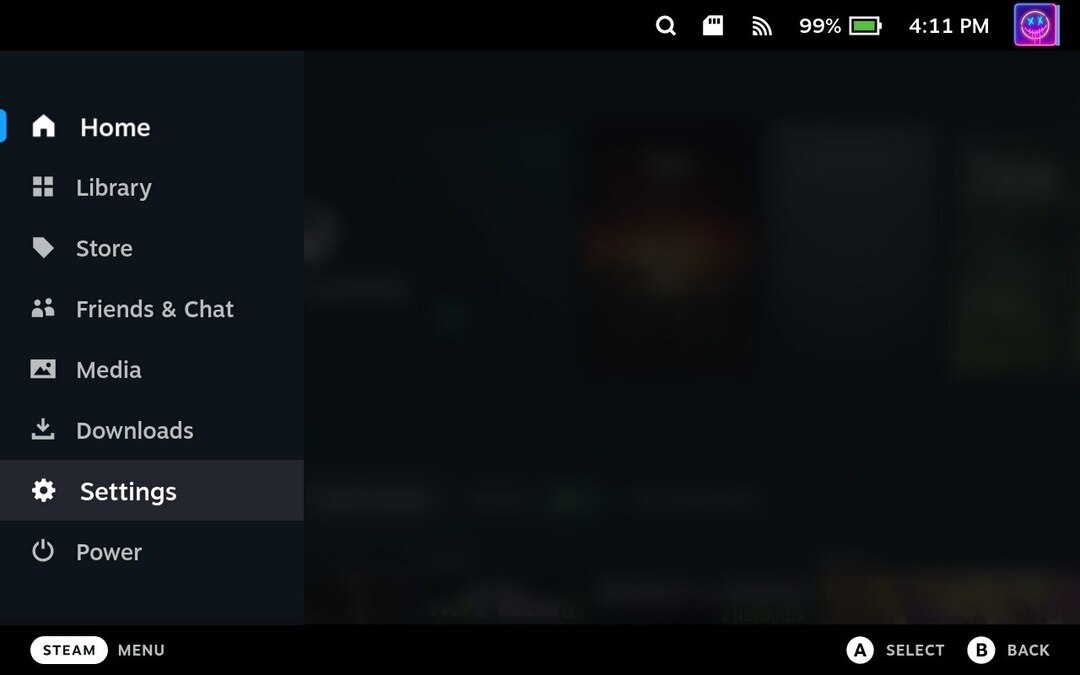
- მონიშნეთ და აირჩიეთ სისტემა.
- მარჯვენა მხარეს იპოვნეთ დასახელებული განყოფილება Სისტემის პარამეტრები.
- დააწკაპუნეთ ფორმატი ღილაკი გვერდით SD ბარათის ფორმატირება.

- დააწკაპუნეთ დაადასტურეთ ღილაკი მოთხოვნისას.
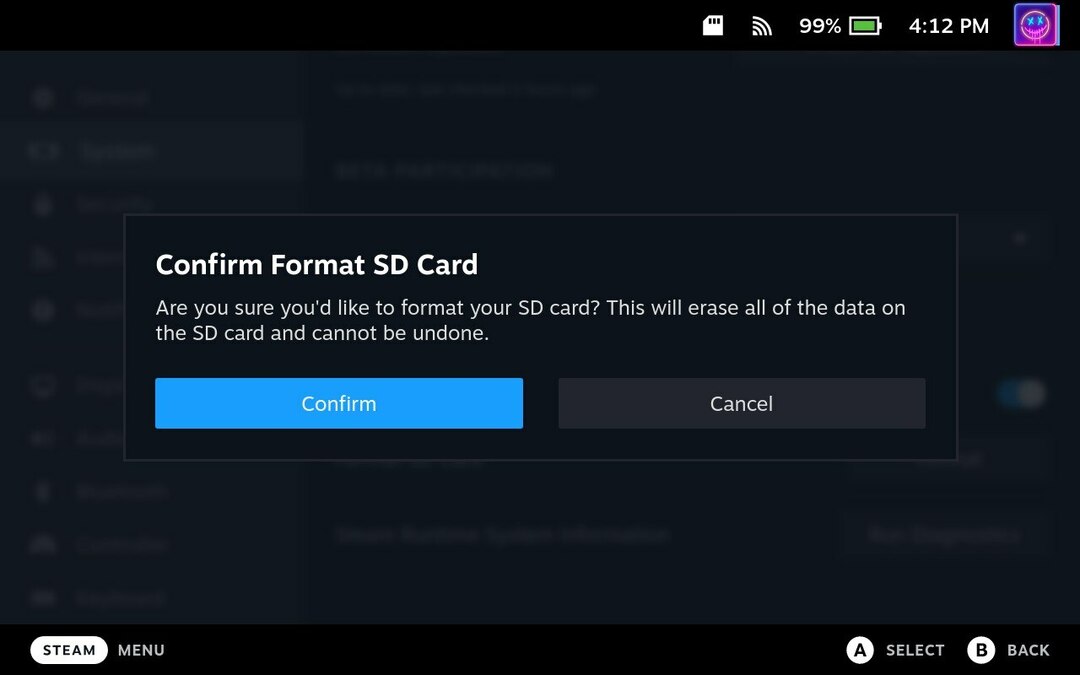
SD ბარათის ზომიდან გამომდინარე, რომელსაც იყენებთ Steam Deck-თან ერთად, შეიძლება დაგჭირდეთ ცოტა ხნით ლოდინი, სანამ ფორმატირება დასრულდება. თუმცა, როგორც კი ის დაასრულებს თავის ჯადოსნურ მუშაობას, თქვენ შეძლებთ გამოიყენოთ SD ბარათი Steam Deck-ზე მეტი თამაშის დასაყენებლად, Windows-ის გამოსაყენებლად და სხვა.
არ შეგიძლიათ SD ბარათის ფორმატირება Steam Deck-ზე?
ზოგიერთ შემთხვევაში, Steam Deck-ის მფლობელებმა დაადგინეს, რომ მათ არ შეუძლიათ SD ბარათის ფორმატირება SteamOS ინტერფეისიდან. თქვენ ყოველთვის შეგიძლიათ ამოიღოთ SD ბარათი და შემდეგ დააფორმატოთ იგი სხვა კომპიუტერზე, მაგრამ Steam Deck-ს აქვს სხვა ვარიანტი. ყველაფერი რაც თქვენ უნდა გააკეთოთ არის დესკტოპის რეჟიმში გადართვა.
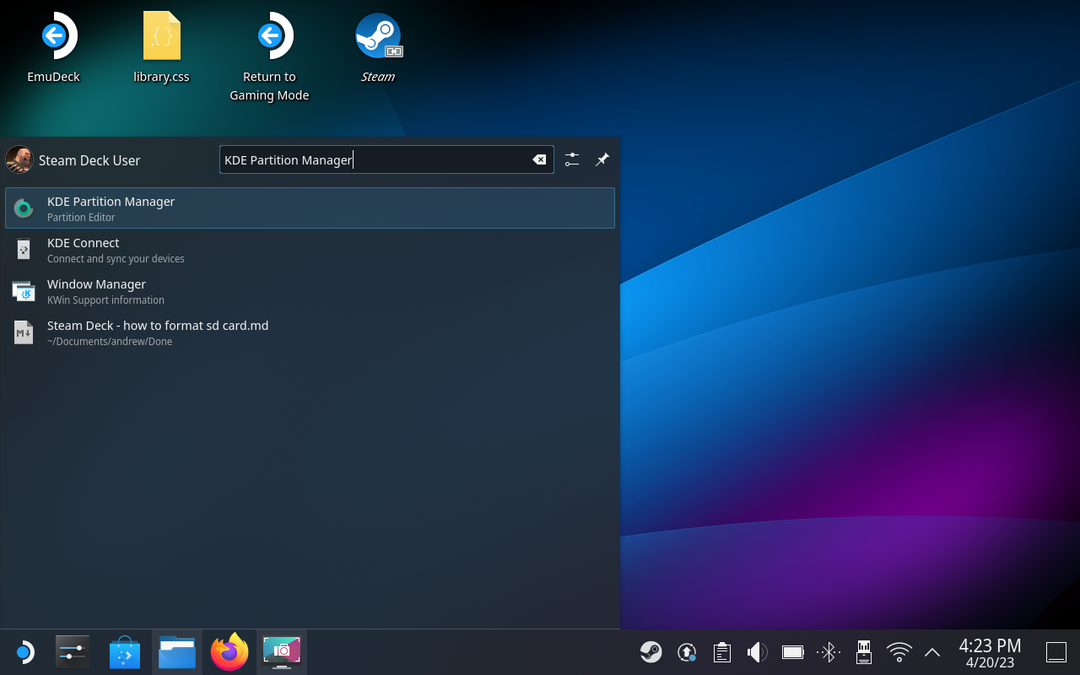
- დააჭირეთ ორთქლი ღილაკი თქვენს Steam Deck-ზე.
- გადაახვიეთ ქვემოთ და აირჩიეთ Ძალა.
- Დან დენის მენიუ, მონიშნეთ და აირჩიეთ დესკტოპზე გადართვა.
- დაელოდეთ სანამ თქვენი Steam Deck გადავა დესკტოპ რეჟიმში.
- დესკტოპის რეჟიმში ჩატვირთვის შემდეგ დააწკაპუნეთ ორთქლი ხატულა დავალების პანელის ქვედა მარცხენა კუთხეში.
- Ძებნა KDE დანაყოფის მენეჯერი.
- Გააღე KDE დანაყოფის მენეჯერი აპლიკაცია.
- აირჩიეთ SD ბარათი დაკავშირებული დისკების სიიდან.
- დააწკაპუნეთ მარჯვენა ღილაკით SD ბარათზე.

- აირჩიეთ მოხსნა პარამეტრების სიიდან.
- წაშალეთ გამოყოფილი მეხსიერება SD ბარათზე.
- დააწკაპუნეთ მიმართეთ ღილაკი.
- გადააფორმეთ SD ბარათი MS-DOS ფორმატში.
- დააწკაპუნეთ მიმართეთ ღილაკი.
- ჩამოსაშლელი მენიუდან აირჩიეთ FAT32.
- დააწკაპუნეთ მიმართეთ ღილაკი.
- დასრულების შემდეგ, დაბრუნდით სამუშაო მაგიდაზე.
- ორჯერ შეეხეთ დაუბრუნდით თამაშის რეჟიმში ღილაკი.
მას შემდეგ რაც დააფორმატებთ SD ბარათს დესკტოპის რეჟიმის გამოყენებით, თქვენ მოგინდებათ გაიაროთ ეს ნაბიჯები ბარათის ხელახლა ფორმატირებისთვის. ეს უზრუნველყოფს, რომ ბარათი იმუშავებს თქვენს Steam Deck-თან, არ აქვს მნიშვნელობა რისთვის გსურთ მისი გამოყენება.